Adicionar Assinatura no E-mail do Gmail (Tutorial)
O Google disponibilizou uma maneira mais rápida para você adicionar assinatura no seu e-mail do Gmail, a assinatura irá aparecer em todos os e-mails que você mandar. Confira o passo a passo para adicionar assinatura no E-mail do Gmail.
Adicionar Assinatura no E-mail do Gmail (Passo a Passo)
1) Faça login no seu e-mail do Gmail. Na página principal, clique no símbolo da engrenagem, no canto superior direito e em seguida em “Mostrar todas as configurações”.
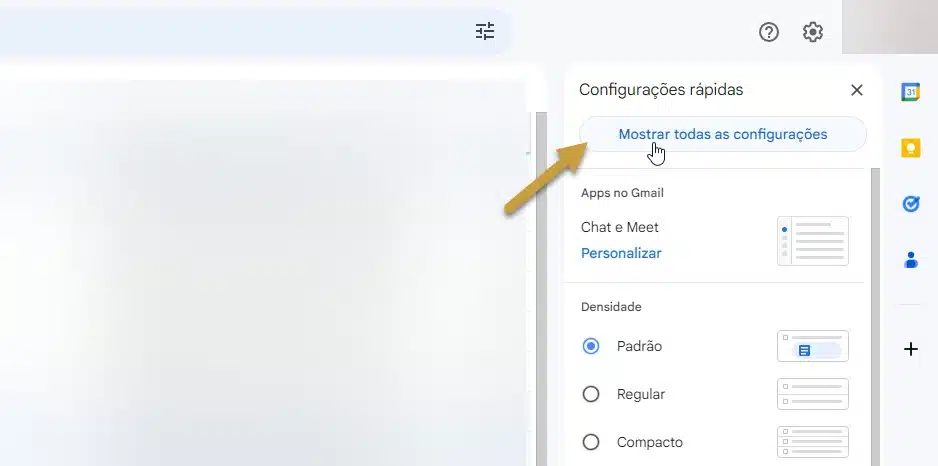
2) Dentro de “Configurações” tem várias opções, a assinatura fica dentro de “Geral” (General). Desça na página e você vai ver o campo “Assinatura: (incluída no final de todas as mensagens enviadas)” (Signature:(appended at the end of all outgoing messages)). Esse espaço é para escrever a assinatura, pode ser do jeito que você quiser, com fotos, com link etc. Quando terminar clique em “Salvar alterações” (Save Changes) na parte de baixo da página.
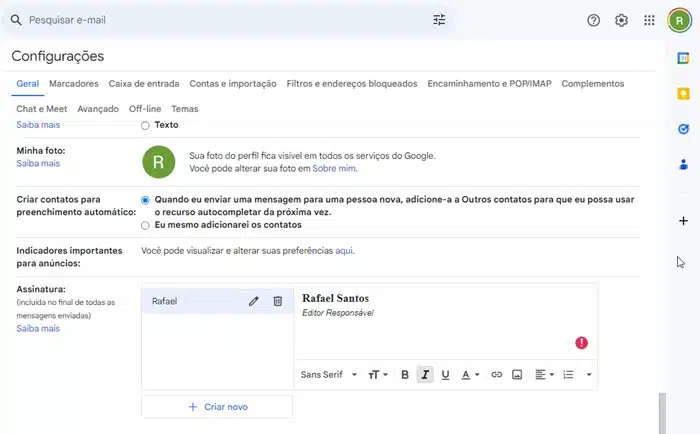
Caso tenha mais de um e-mail associado ao Gmail, você poderá fazer uma assinatura para cada e-mail, basta mudar o e-mail no espaço de baixo do escrito “Sem assinatura” ao lado das bolinhas.
3) Abaixo um exemplo de como ficará a assinatura que for criada. Caso você não goste de como a assinatura ficou, é só voltar em “Configurações” e consertar.
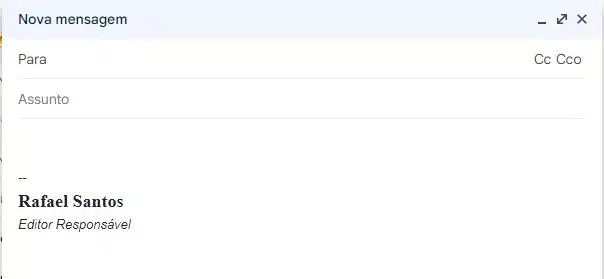
Lembre-se, essa assinatura do Gmail irá aparecer em todos os e-mails que você escrever.
